在与OpenAI的Chatgpt交谈时,您是否一直收到“错误发生”的响应?这是一个通用错误,由于许多因素,包括OpenAI服务器超载,Internet连接问题或Web浏览器问题。
本指南将引导您浏览多个故障排除技术,以解决和解决chatgpt中的“错误发生”消息。
目录
再生响应或重新加载浏览器选项卡
Chatgpt是地球上最受欢迎的AI(人工智能)聊天机器人,数以百万计的用户不断与之互动。自然,这会损失OpenAI的服务器并导致随机系统中断。
如果您遇到“错误发生”消息,请先重新生成响应 - 选择再生反应屏幕底部的按钮。

如果未能消除错误,请重新加载浏览器选项卡(或按下控制+r或者命令+r) - 此操作刷新了Chatgpt会话,将您重新连接到其服务器,并清除临时故障。
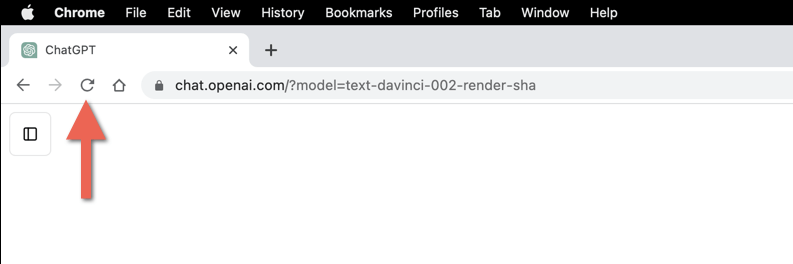
重新加载chatgpt后,从侧边栏中选择您的对话,然后继续关闭位置 - 您需要从头开始再次输入查询。
除了随机的系统中断之外,Chatgpt的服务器可以屈服于重型用户活动,并一次脱机几分钟(如果不是数小时)。如果“错误发生”消息仍然存在,访问Openai的系统状态页面。如果是chatgpt系统无法运行,请等到OpenAI将其重新恢复在线。
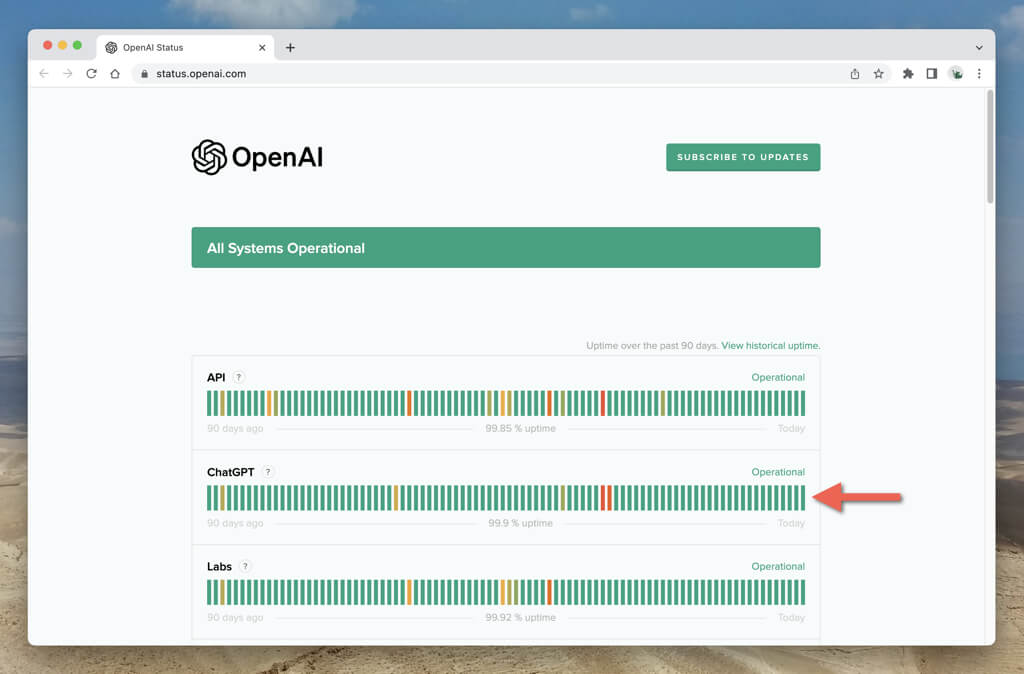
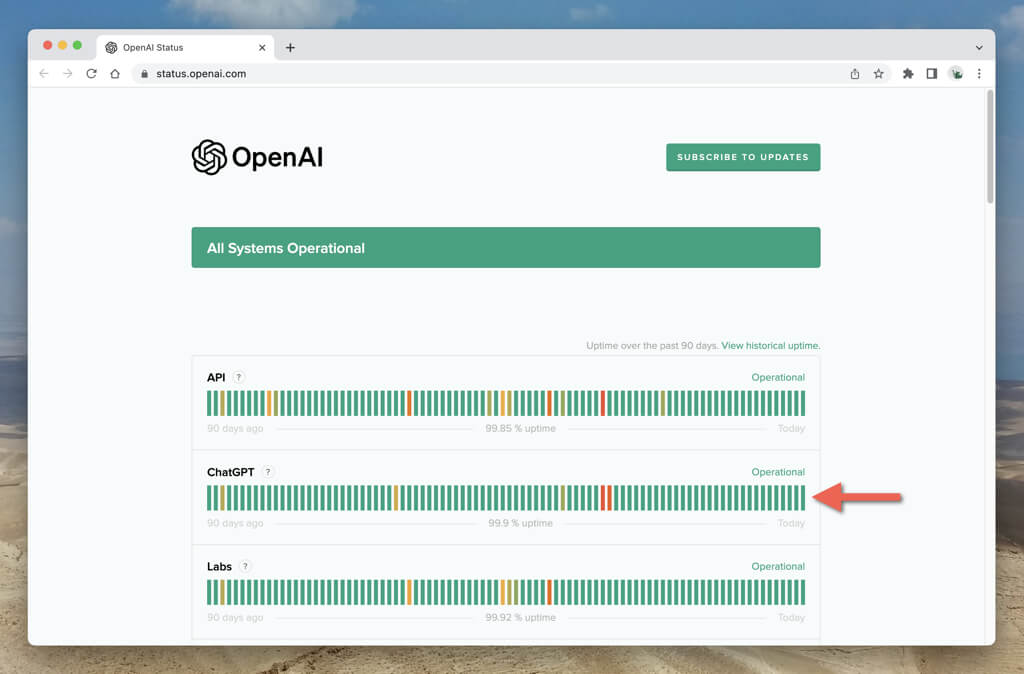
登录并回到chatgpt
如果OpenAI服务器没有错,请尝试登录并返回您的OpenAI帐户。这样做:
- 在浏览器选项卡的左下角选择您的电子邮件地址。
- 选择注销。
- 再次使用您的OpenAI帐户凭据登录。
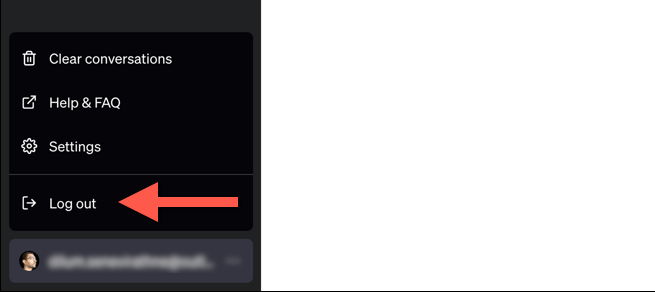
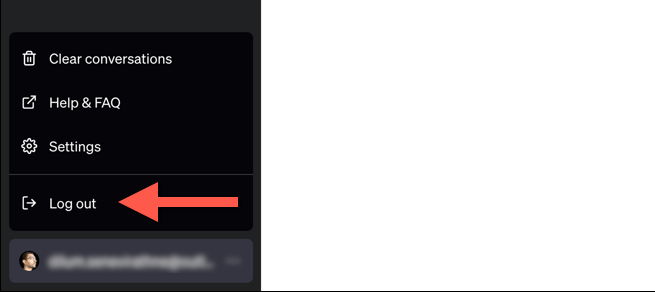
检查您的互联网连接
稳定且可靠的互联网连接对于平稳的ChatGpt体验至关重要。如果您的Wi-Fi或以太网不稳定,则可以期待CANTGPT经常出现“错误”响应。
使用PC或Mac上的Ping命令执行Internet速度和稳定性检查。 或者,尝试在线ping工具。
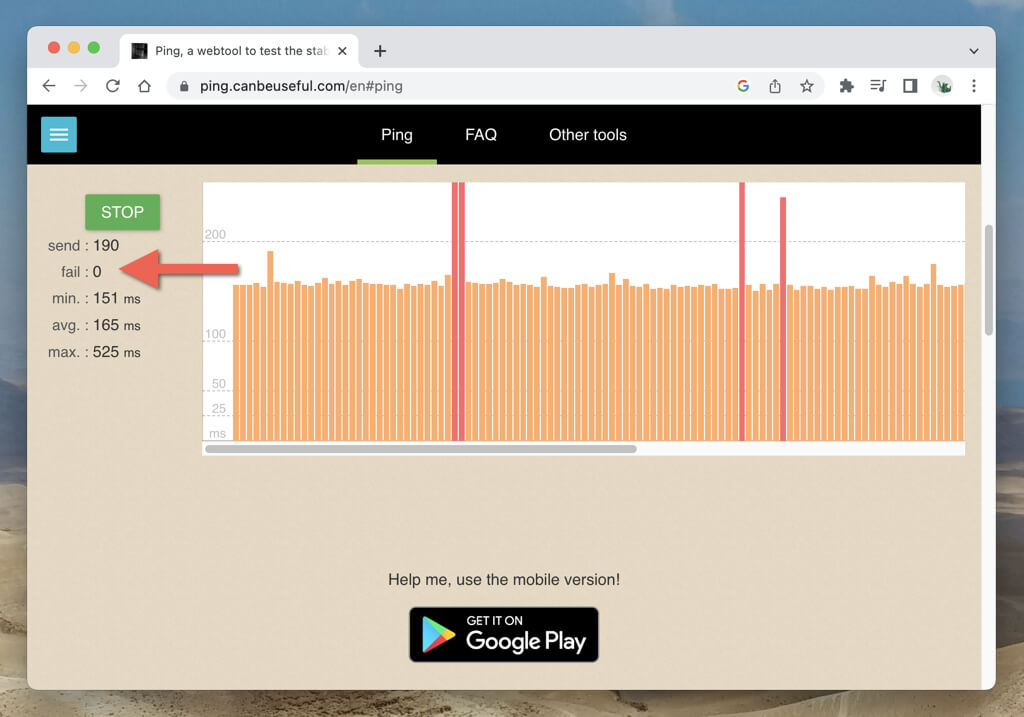
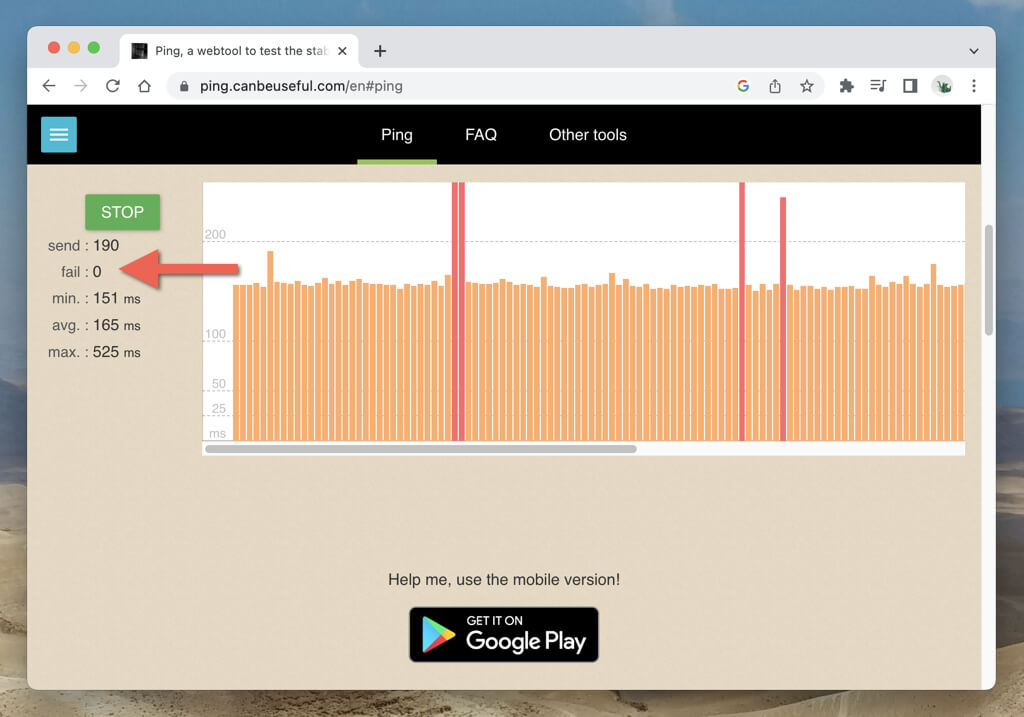
如果您的互联网不可靠,则重新启动或重置路由器可能会使问题消失。如果没有,请联系您的Internet服务提供商(ISP)。
禁用虚拟专用网络
VPN(或虚拟专用网络)以其隐私和解阻地限制内容的能力而闻名,但它们也引起基于Web的应用程序(例如ChatGpt)的问题。如果您在PC或Mac上使用VPN,请与之断开连接,并检查是否有所不同。
避免产生长时间的回应
提示ChatGpt生成冗长的答复会淹没语言模型并触发“发生错误”消息。分解您的提示并施加单词限制(eg,250个单词)来响应。
使用另一个版本的GPT
如果您订阅Chatgpt Plus,则可以选择其他版本的GPT来生成响应。例如,如果“发生错误发生”消息以GPT-4(缓慢且容易出错的模型)出现,则切换到GPT-3.5(较差但更快)可能会有所帮助。问题是您无法通过对话中途更改GPT版本,您必须创建一个新的聊天。
清除浏览器缓存
过时的浏览器缓存是导致CHATGPT冲突和错误的另一个原因。首先清除与ChatGpt网站相关的缓存。假设您使用Google Chrome:
- 选择挂锁旁边的符号chat.openai.com在Google Chrome地址栏中。
- 选择站点设置。
- 选择清晰的数据。
- 切换回Chatgpt选项卡并重新加载。
- 登录您的OpenAI帐户凭据。
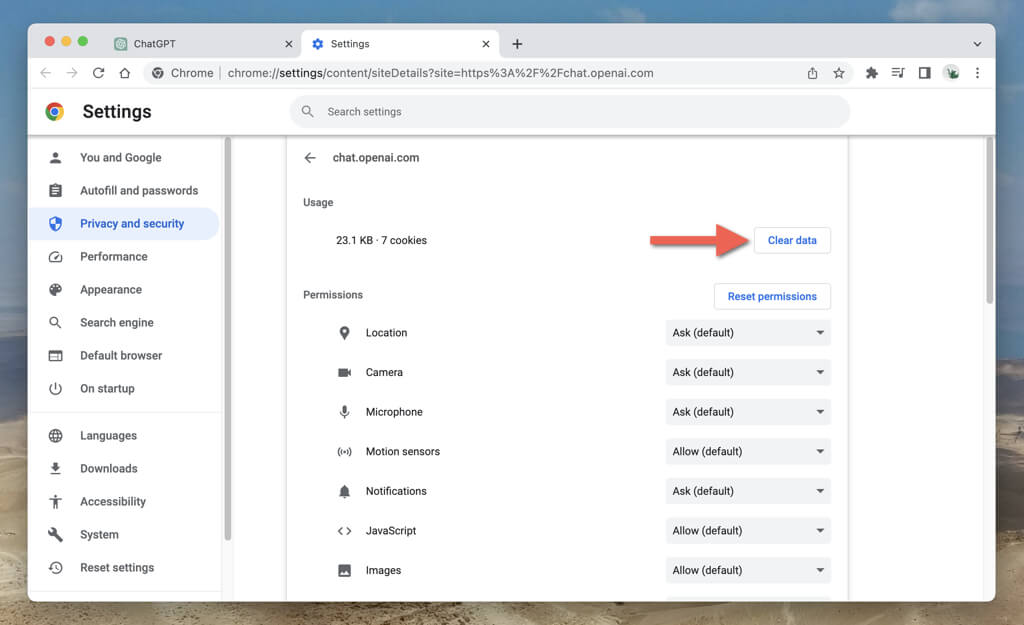
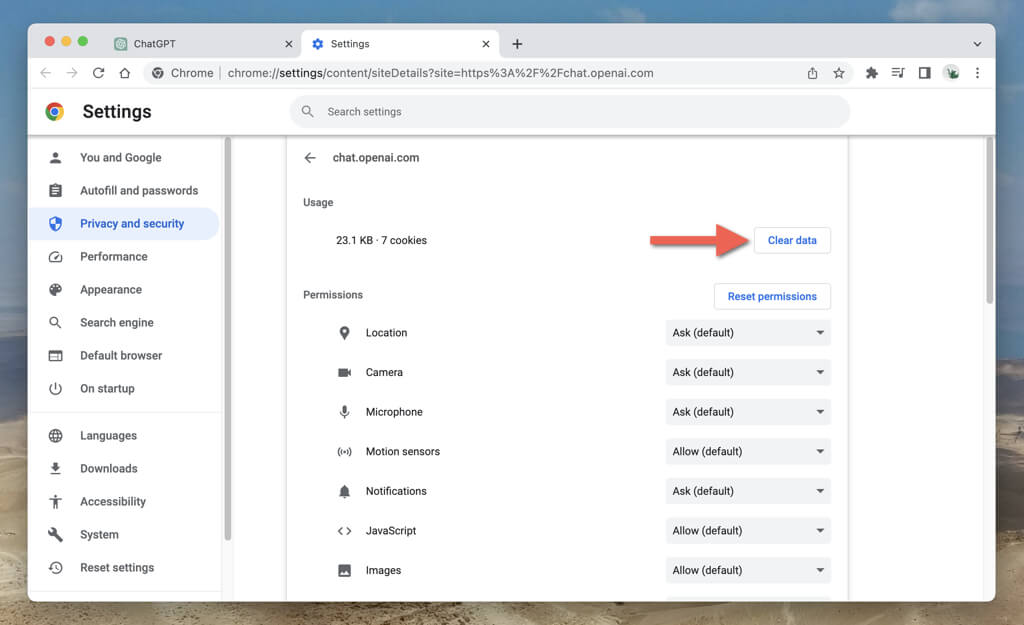
如果问题持续存在,则删除整个浏览器缓存。这样做:
- 打开Chrome菜单(点击窗口右上角的三个点)。
- 选择更多工具>清除浏览数据。
- 放时间范围到一直以来。
- 选中旁边的框饼干和其他站点数据和缓存的图像和文件。
- 选择清晰的数据。


了解如何在任何网络浏览器中清除缓存的网站数据。
清除DNS(域名服务器)缓存
如果清除浏览数据无济于事,请关注DNS(域名系统)缓存。 DNS高速缓存包含潜在的过时的Web地址 - 将其迫使操作系统再次解决连接,从而提高连接性。
清除Windows中的DNS缓存:
- 右键单击开始按钮并选择Windows PowerShell/终端(管理员)。
- 键入以下命令:
clear-dnsclientcache
- 按进入。
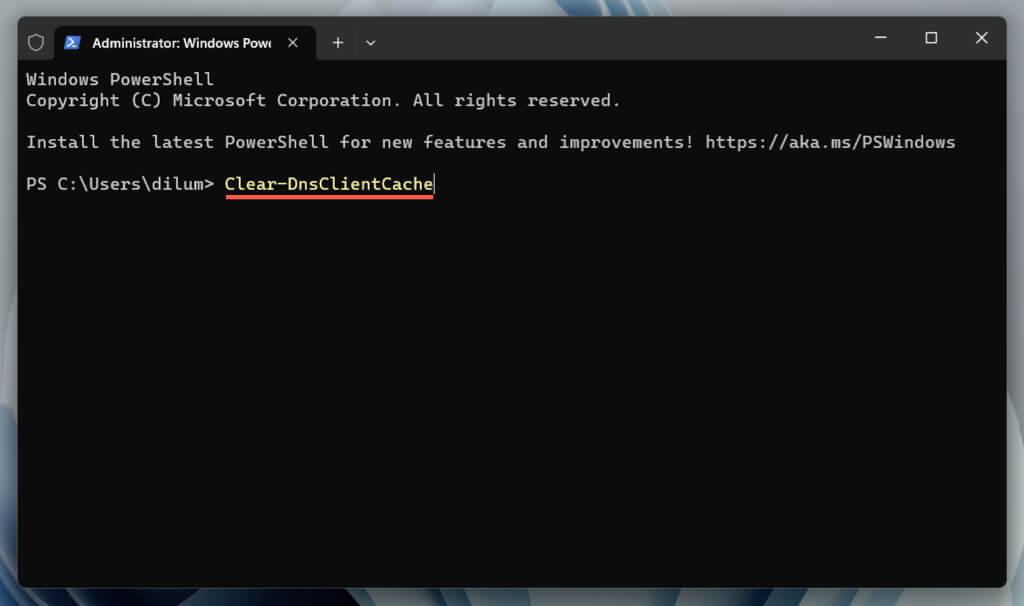
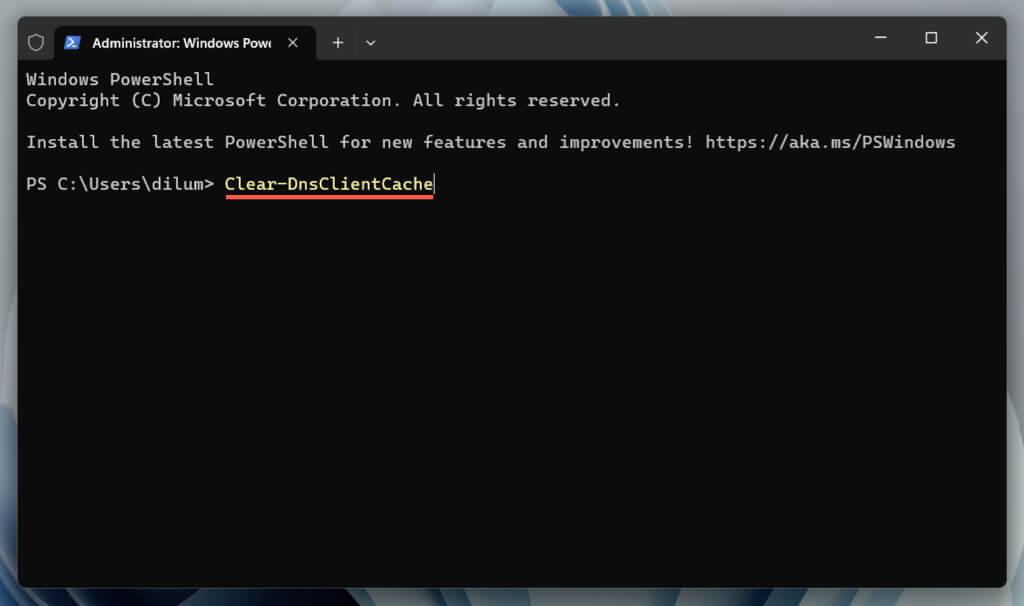
如果您使用Mac:
- 打开发射台并选择其他>终端。
- 键入以下命令:
sudo dscaceutil -flushcache; sudo killall -hup mdnsresponder
- 按返回- 输入您的Mac用户帐户密码以验证操作。
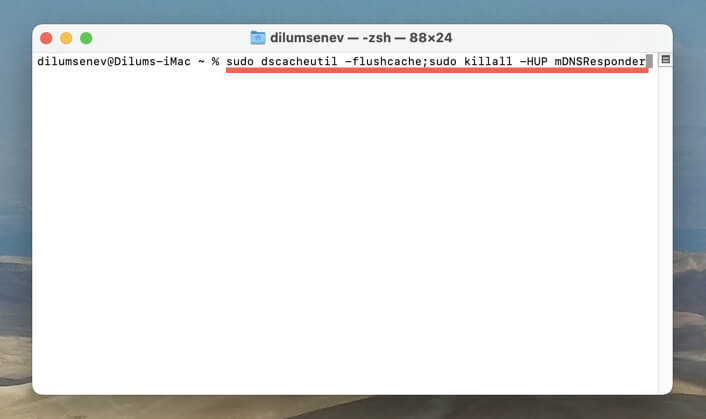
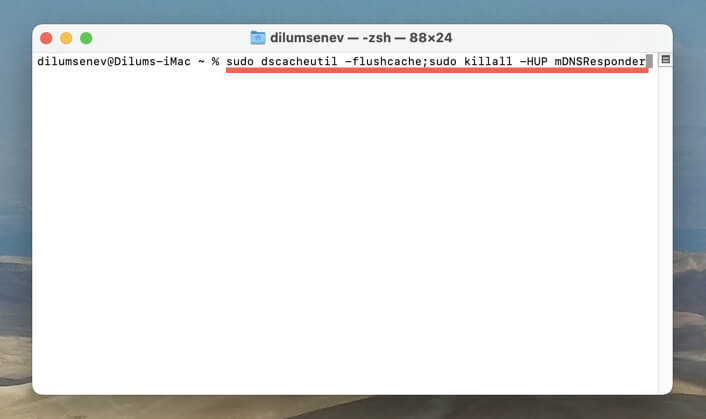
禁用浏览器扩展
浏览器扩展会干扰诸如CHATGPT之类的Web应用程序的工作方式。禁用它们可以识别矛盾的项目。您可以通过浏览器菜单或设置查看和管理扩展名列表。例如,在Chrome中:
- 打开Chrome菜单(在右上角选择三点图标),然后选择扩展>管理扩展。
- 关闭所有扩展旁边的开关。
- 使用chatgpt。如果“发生错误”响应消失了,请单独或分批重新激活扩展,直到隔离有问题的附加组件为止。执行此操作后,将项目禁用,更新扩展名(启用旁边的开关开发人员模式并选择更新),或将其从浏览器中删除。
更新您的浏览器
过时的浏览器版本导致与Web应用程序的兼容性问题并触发错误。尽管Web浏览会自动更新,但最好每隔一段时间启动手动更新。如果您使用Google Chrome:
- 打开Chrome菜单。
- 选择帮助>关于Google Chrome。
- 等到Google Chrome检测并安装最新更新。
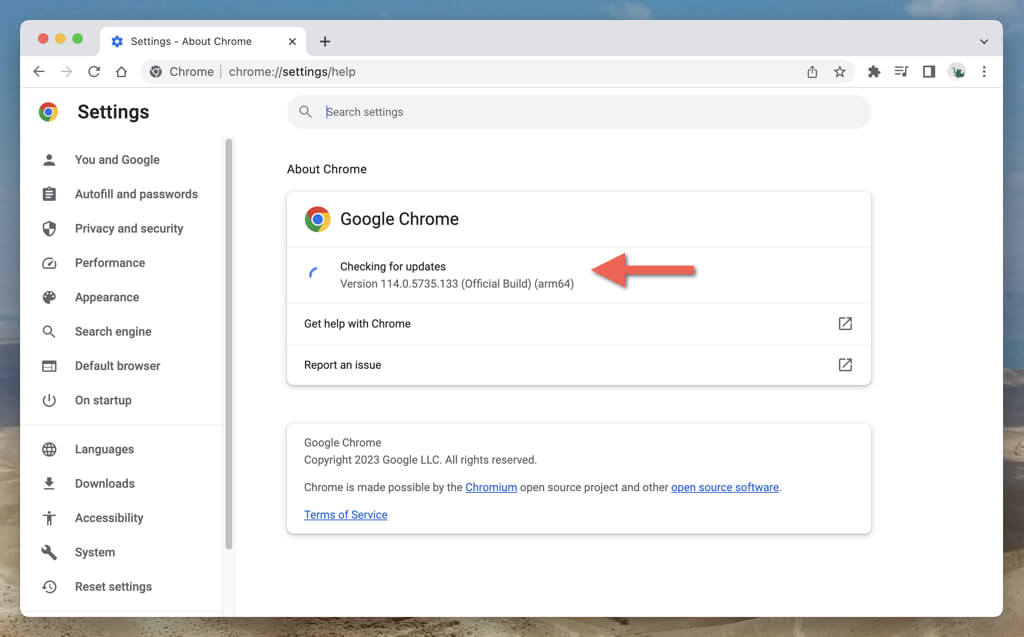
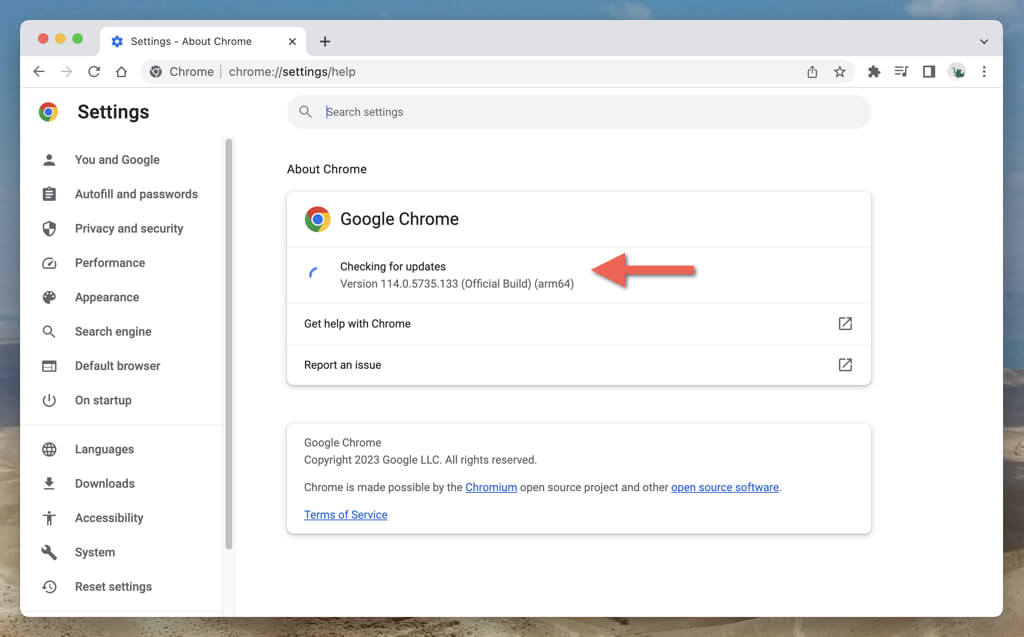
了解如何更新PC上的任何浏览器。
尝试其他网络浏览器
不同的浏览器与Web应用程序具有不同级别的兼容性。如果您继续遇到“错误发生”消息,则切换到替代网络浏览器可以帮助避免特定于浏览器的问题。
例如,如果该错误发生在Google Chrome中,请切换到Mozilla Firefox或Apple Safari等非铬浏览器。 OpenAI与Microsoft合作,因此也值得查看Microsoft Edge。
订阅Chatgpt Plus
Chatgpt Plus是AI Chatbot的付费版本,并提供了一些好处,包括当需求较高且响应时间更快时访问优先级。如果您是一个沉重的ChatGpt用户,经常遇到“出现错误”消息,并且想要更加无缝的体验,订阅Chatgpt Plus可能是一个重要的可用性升级。
订阅Chatgpt Plus:
- 在屏幕左下角选择您的电子邮件地址,然后选择我的计划。
- 选择升级计划。
- 填写您的计费信息并选择订阅。
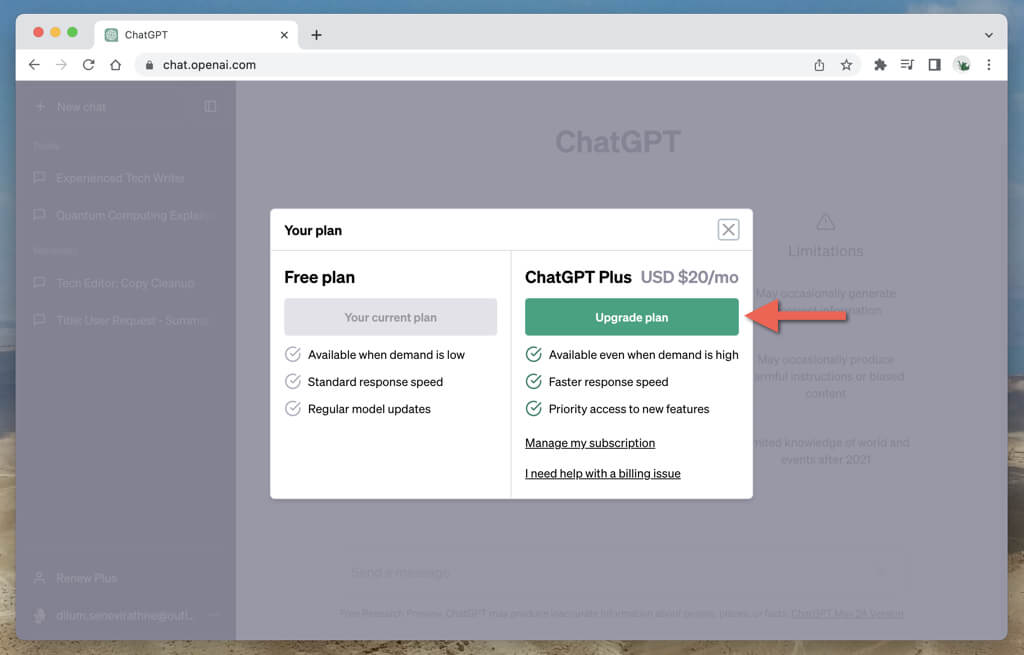
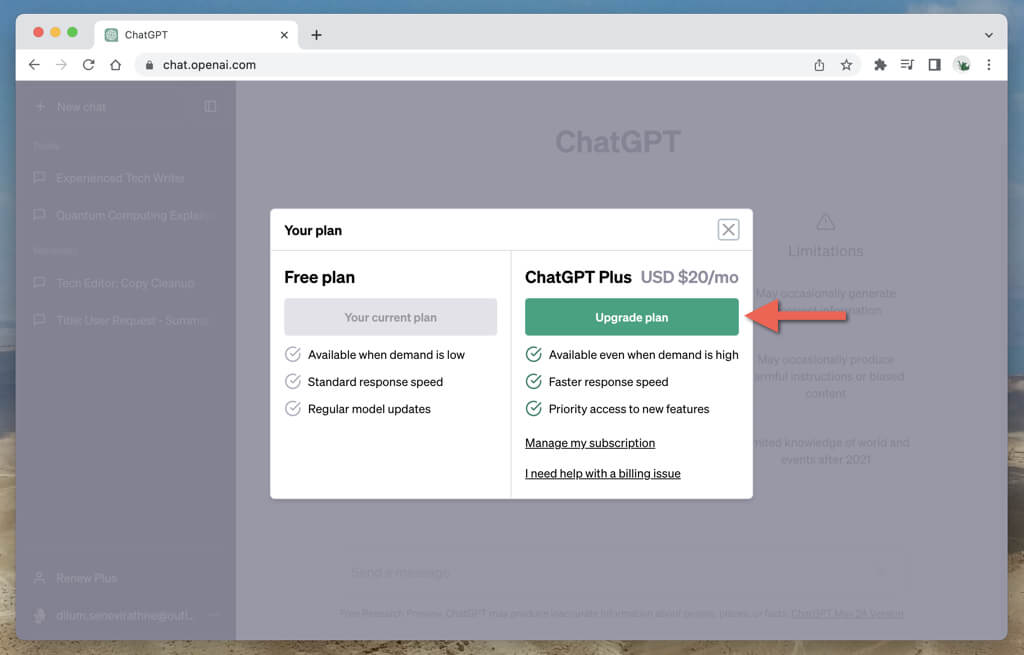
笔记:在撰写本文时,Chatgpt Plus订阅每月的费用为20美元。
回到与chatgpt进行无缝对话
Chatgpt中的“发生错误”消息可能令人沮丧,但这是一个常见的问题,它会因小小的故障排除而消失。无论是重新加载浏览器选项卡,检查ChatGpt服务器状态还是清除浏览器/DNS粘贴,您都有多种选择。如果问题持续存在,请执行其余的错误消息建议并转到Openai帮助中心。
